
Począwszy od wersji 1008 systemu Windows 10 pojawiła się mała, ale bardzo przydatna opcja, która pozwala sprawić, że pasek przewijania będzie zawsze widoczny dla aplikacji i menu Start. Domyślnie system operacyjny ukrywa paski przewijania, gdy wskaźnik myszy się nie skończy.
Microsoft opisuje tę nową funkcję w następujący sposób:Usłyszeliśmy Twoją opinię i dodaliśmy nowe ustawienia dla tych, którzy wolą, aby ich paski przewijania były zawsze wyświetlane. Opcja jest dostępna w sekcji „Opcje” → „Dostępność” → „Wyświetlanie”. Włączenie tej opcji spowoduje, że paski przewijania w aplikacjach UWP (XAML) pozostaną w swoim rozszerzonym rozmiarze, nawet jeśli nie będziesz z nimi współdziałać.
Dlatego nowy parametr należy do kategorii „Ustawienia specjalne” w aplikacji „Opcje”. Zobaczmy, jak to włączyć.
Aby upewnić się, że paski przewijania zawsze pojawiają się w uniwersalnych aplikacjach systemu Windows 10, wykonaj następujące kroki:.
- Otwórz aplikację „Opcje” naciskając kombinację klawiszy Win + I.
- Przejdź do sekcji „Dostępność ”→„ Wyświetlacz ”.
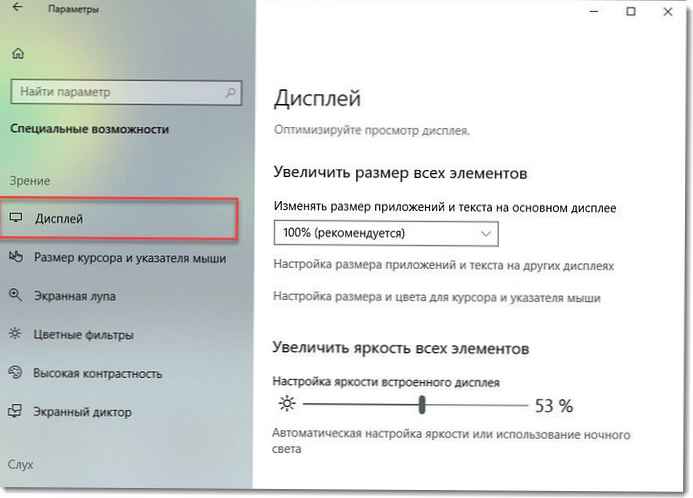
- Po prawej wyłącz opcję, „Automatycznie ukryj paski przewijania w systemie Windows” .
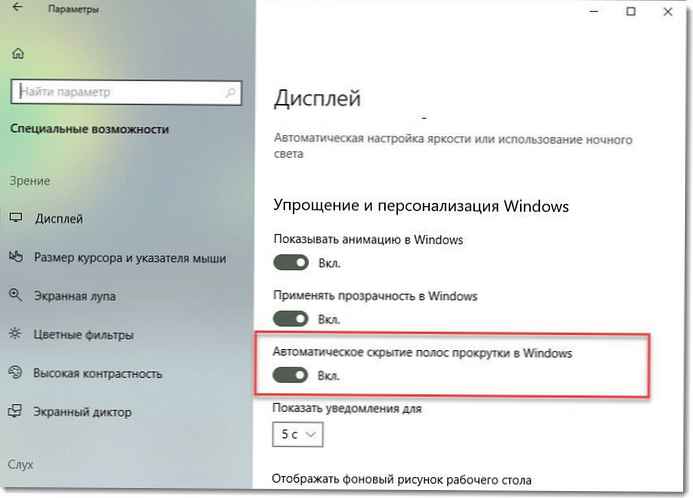
Wszyscy, Paski przewijania będą stale wyświetlane w aplikacjach UWP i menu Start.

Możesz cofnąć tę zmianę w dowolnym momencie, włączając ponownie opcję „Automatycznie ukryj paski przewijania w systemie Windows”.
Istnieje wiele sytuacji, w których należy wprowadzić te ustawienia, edytując rejestr. Jest to również możliwe. Zobaczmy, jak to zrobić..
Zawsze pokazuj pełne paski przewijania przy użyciu ustawień rejestru.
- Otwórz aplikację Edytor rejestru .
- Przejdź do następnego klucza rejestru.
HKEY_CURRENT_USER \ Panel sterowania \ Dostępność
- Po prawej stronie zmodyfikuj lub utwórz nowy 32-bitowy parametr DWORD o nazwie Paski dynamiki .
Uwaga. Nawet jeśli używasz 64-bitowego systemu Windows, powinieneś utworzyć parametr 32-bitowy.
- Aby włączyć tę funkcję, ustaw wartość na 1. Wartość 0 odłącz ją.
- Aby zmiany wprowadzone przy użyciu ustawień rejestru zaczęły obowiązywać, musisz się wylogować i zalogować ponownie na konto użytkownika lub ponownie uruchomić urządzenie.
To wszystko.











